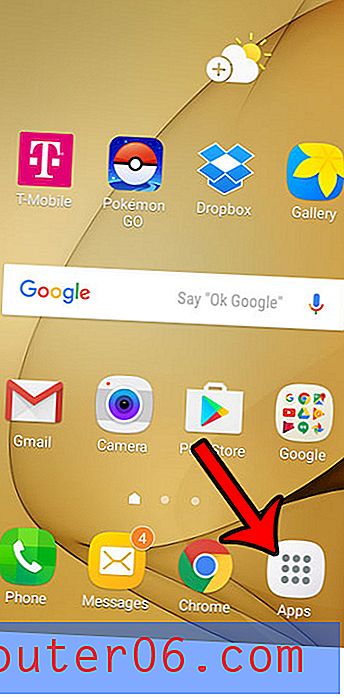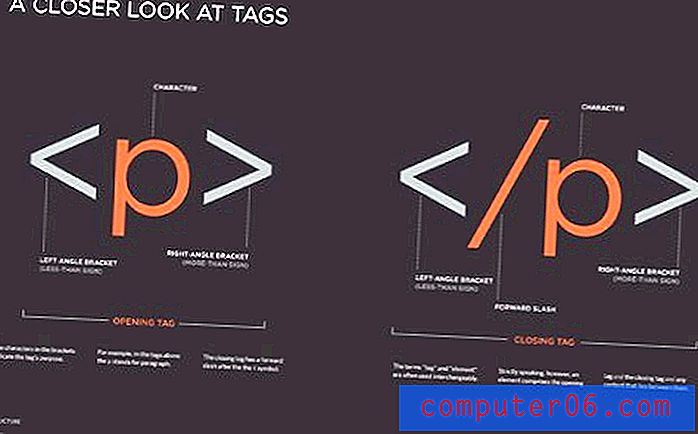Animaker Bewertung
4 von 5
Gehen Sie über die Vorlagen hinaus, um maximale Nützlichkeit zu erzielen Preis
4 von 5
Günstiger als vergleichbare Konkurrenzprogramme für angebotene Funktionen Benutzerfreundlichkeit
3 von 5
Einfache Drag & Drop-Oberfläche, friert jedoch häufig ein Unterstützung
5 von 5
Gute Auswahl an Artikeln, Tutorials und E-Mail-Support
Kurze Zusammenfassung
Animaker ist eine DIY-Animationssoftware, die für Marketing-, Bildungs-, Geschäfts- oder persönliche Videos in verschiedenen Stilen verwendet werden kann. Die Software ist vollständig webbasiert (Sie müssen nichts installieren) und sehr einfach zu starten. Es verwendet eine einfache Drag & Drop-Oberfläche, mit der Sie Elemente hinzufügen / bearbeiten können, sowie zahlreiche Vorlagen, mit denen Sie loslegen können, wenn Sie nicht sicher sind, wie Ihr Video aussehen soll. Es gibt auch eine Bibliothek mit Bildern, Charakteren, Audio und vielem mehr, die Sie in Ihrem Video verwenden können. Animaker ist eine Freemium-Software und verwendet ein abonnementbasiertes Preismodell.
Holen Sie sich Animaker
Was ich mag
- Ziemlich viele Charaktere und kostenloses Material
- Die angebotenen Abonnementpläne sind billiger als die für viele konkurrierende Programme
- Gute Auswahl an Supportmaterialien und schnelles E-Mail-Antwortteam
- Keine automatische Speicherfunktion. Dies ist unglaublich frustrierend, wenn es beim Wechseln der Tabs zum Einfrieren neigt
- Oft friert ein und die Seite muss neu geladen werden, um die Funktionalität wiederzuerlangen
Animaker
Gesamtbewertung: 4 von 5 Web-basiert, $ 19 / Monat (Starter) Jetzt testenSchnelle Navigation
// Warum mir vertrauen?
// Animaker FAQs
// Detaillierte Überprüfung von Animaker
// Gründe für meine Bewertungen und Bewertungen
// Animaker-Alternativen
// Fazit
Warum mir vertrauen?
Mein Name ist Nicole, und genau wie Sie muss ich unbedingt die Bewertungen lesen, bevor ich mich mit neuer Software anmelde oder ein neues Programm herunterlade. Schließlich kann es schwierig sein, ganz sicher zu sein, ob die Software, die Sie verwenden möchten, sicher ist, wenn Sie am Ende zusätzlichen Inhalt erwerben müssen, um die Anwendung tatsächlich zu verwenden, oder sogar, was sich tatsächlich in der Box befindet.
Meine Bewertung von Animaker basiert vollständig auf meinen eigenen Erfahrungen mit Animaker. Ich habe mich angemeldet, die Software getestet und Informationen gesammelt, damit Sie dies nicht tun müssen - und es bedeutet auch, dass Sie echte Screenshots und Inhalte aus dem Programm sehen. Sie können schnell entscheiden, ob Animaker zu Ihnen passt.
Als Beweis dafür, dass ich persönlich mit diesem Programm experimentiert habe, ist hier ein Screenshot meiner E-Mail zur Kontoaktivierung:

Schließlich werde ich weder von Animaker noch von einem anderen Unternehmen unterstützt, sodass Sie darauf vertrauen können, dass meine Bewertung so unvoreingenommen wie möglich ist und nur die tatsächlichen Fakten darüber darstellt, wie sie funktioniert.
Animaker FAQs
Was ist Animaker?
Es ist ein webbasiertes Tool zum Erstellen animierter Videos in verschiedenen Stilen, z. B. Infografiken, Whiteboards oder Cartoons. Sie müssen nichts herunterladen, um es zu verwenden, und Sie können kostenlos loslegen.
Wenn Sie daran interessiert sind, Videos für Bildungs-, Marketing- oder persönliche Zwecke zu erstellen, bietet dies eine leicht zu erlernende Möglichkeit und eine gute Menge an Medien, die Sie lizenzfrei verwenden können. Die animierten Stile sind ansprechend und gut, um die Aufmerksamkeit des Publikums zu erregen.
Ist Animaker sicher?
Ja, Animaker ist sehr sicher zu bedienen. Das Programm wurde erstmals im Jahr 2015 gestartet und hat seitdem einen guten Namen. Es ist vollständig webbasiert, sodass Sie nichts herunterladen müssen, um es zu verwenden.
Darüber hinaus verwendet die Site "HTTPS", ein sicheres Webprotokoll (im Gegensatz zu normalem "HTTP"). Sie können Ihre Google- oder Facebook-Konten mit Animaker verknüpfen. Diese Berechtigungen können jedoch jederzeit widerrufen werden.
Ist Animaker kostenlos?
Animaker ist eine Freemium-Software. Dies bedeutet, dass Sie zwar einen kostenlosen Tarif anbieten, den Benutzer nutzen können, in der Realität jedoch ein Abonnement erwerben müssen, um alle angebotenen Funktionen nutzen zu können.
Benutzer mit kostenlosem Plan haben Zugriff auf alle Funktionen des Editors, können Videos mit einer Länge von bis zu 2 Minuten erstellen und auf einige Vorlagen und Medienelemente zugreifen. Videos können jedoch nicht heruntergeladen werden, haben ein Animaker-Branding und die Anzahl der Exporte pro Monat ist begrenzt. Bezahlte Benutzer haben diese Probleme nicht und erhalten zusätzliche Vorteile. Der kostenlose Plan ist eine großartige Möglichkeit, mit Animaker zu experimentieren, aber Sie müssen letztendlich ein Abonnement erwerben, um das Beste daraus zu machen.
Animaker-Tutorials
Animaker ist so konzipiert, dass es sofort einfach zu bedienen ist. Wenn Sie jedoch etwas verwirrt sind, machen Sie sich keine Sorgen! Hier ist eine Kurzanleitung zum Einrichten Ihres ersten Videos.
Bei der ersten Anmeldung werden Sie aufgefordert, die Branche auszuwählen, für die Sie Animaker verwenden möchten. Dies hat keine Auswirkungen auf den Inhalt, auf den Sie zugreifen, außer dass die für Sie relevantesten Vorlagen nach oben in Ihr Dashboard verschoben werden.
Wenn Sie nur experimentieren, wählen Sie "Andere". Danach wird sofort ein Dashboard angezeigt, in dem die verfügbaren Vorlagen angezeigt werden, damit Sie ein neues Video starten können.
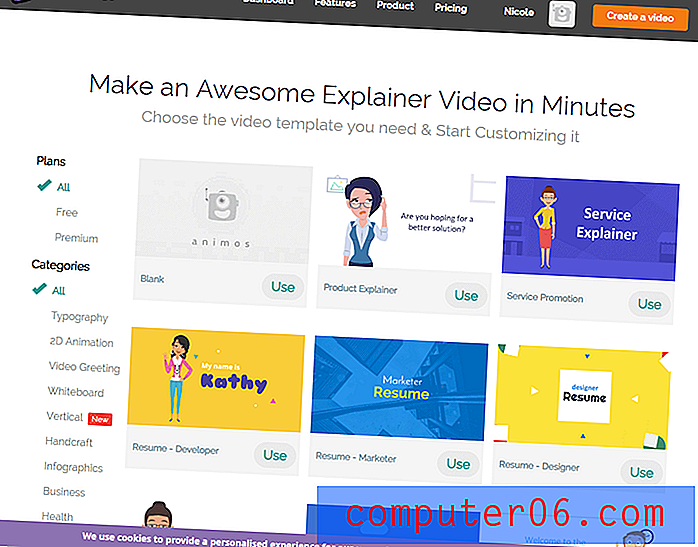
Sie können auch einfach oben links „Leer“ wählen, wenn Sie nicht an einer Vorlage interessiert sind. Einige Vorlagen stehen je nach verwendetem Plan nur bestimmten Tier-Benutzern zur Verfügung. Bezahlte Benutzer können auf "Premium" -Vorlagen zugreifen, während kostenlose Benutzer nur "Kostenlose" Vorlagen verwenden können. Alle Vorlagen sind nach Typ kategorisiert und können anhand der Beschriftungen in der linken Seitenleiste sortiert werden.
Nachdem Sie eine Vorlage ausgewählt haben, sollten Sie zum Editor-Bildschirm weitergeleitet werden. Bei einigen Benutzern tritt möglicherweise zuerst diese Warnung auf:
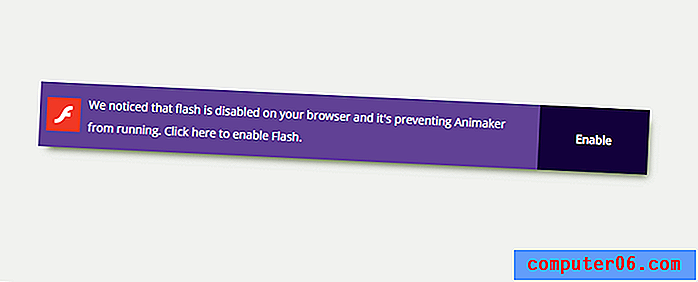
Standardmäßig deaktivieren viele moderne Browser Flash, da es schnell veraltet ist. Auf Websites wie Animaker müssen Sie es jedoch erneut aktivieren, damit es ordnungsgemäß ausgeführt werden kann. Klicken Sie einfach auf "Aktivieren" und stimmen Sie zu, wenn Ihr Browser Sie auffordert, Flash einzuschalten.
Sobald der Editor geladen wurde, sehen Sie Folgendes:
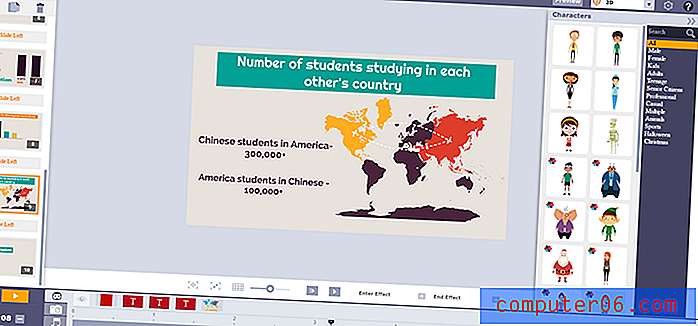
Der Inhalt hängt von der Art der ausgewählten Vorlage ab, das Grundlayout ist jedoch dasselbe. Die linke Seitenleiste zeigt Ihnen Szenen, während die rechte Seitenleiste Ihnen Medien und Designelemente zeigt, die Sie hinzufügen können. Das Zentrum ist die Leinwand und die Zeitleiste befindet sich darunter.
Von hier aus können Sie einer Szene Inhalte hinzufügen, neue Abschnitte für Ihr Video erstellen und alle Bearbeitungen vornehmen. Hört sich nach viel an? Weitere Hilfe für den Einstieg finden Sie in diesem großartigen YouTube-Video, das Sie durch den Vorgang führt.
https://www.youtube.com/watch?v=ImTiE7_Qz9MVideo kann nicht geladen werden, da JavaScript deaktiviert ist: Animaker-Tutorial: So erstellen Sie fantastische Videos mit Animaker (https://www.youtube.com/watch?v=) ImTiE7_Qz9M)Detaillierte Überprüfung von Animaker
Medien & Text
Animaker bietet verschiedene Arten von Medien an, die wie folgt kategorisiert sind:
- Figuren
- Eigenschaften
- Hintergründe
- Text
- Zahlen
Jede Kategorie verfügt über eine Registerkarte in der rechten Seitenleiste und enthält einige Standardmaterialien (wie viele Materialien verfügbar sind, hängt von Ihrem Plan ab).
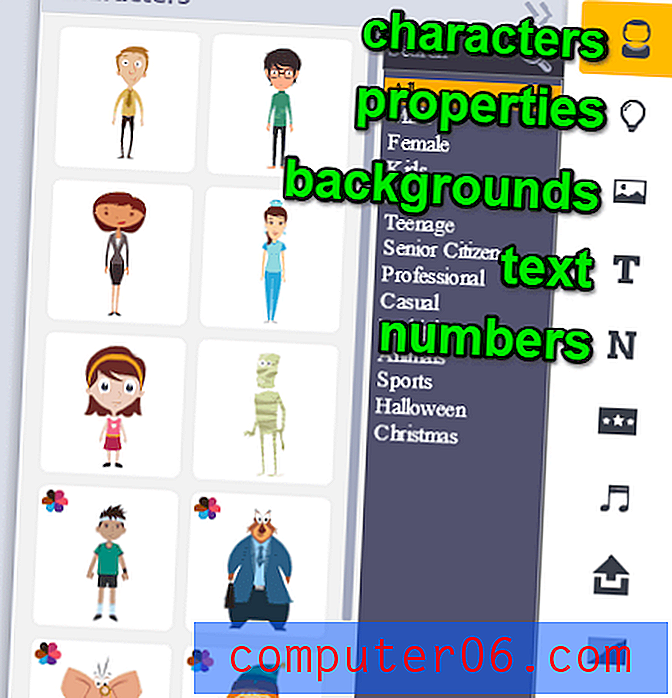
Figuren
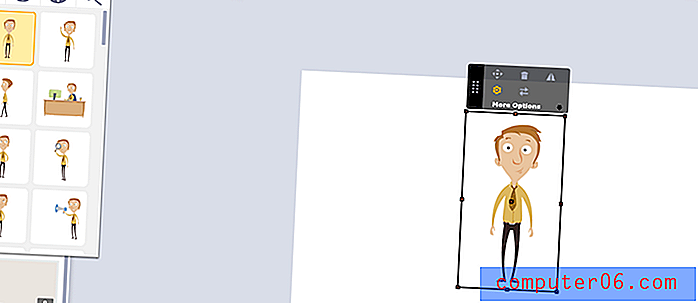
Zeichen sind kleine Bilder derselben Person, die in mehreren Posen und oft in mehreren Farben erhältlich sind (gekennzeichnet durch die kleine mehrfarbige Blume in der linken Ecke ihres Bildes). Viele Charaktere bieten zusätzlich zu den verschiedenen Posen auch alternative Gesichtsausdrücke an. Kostenlose Benutzer können auf 15 Zeichen zugreifen, während bezahlte Benutzer Zugriff auf Dutzende haben.
Eigenschaften
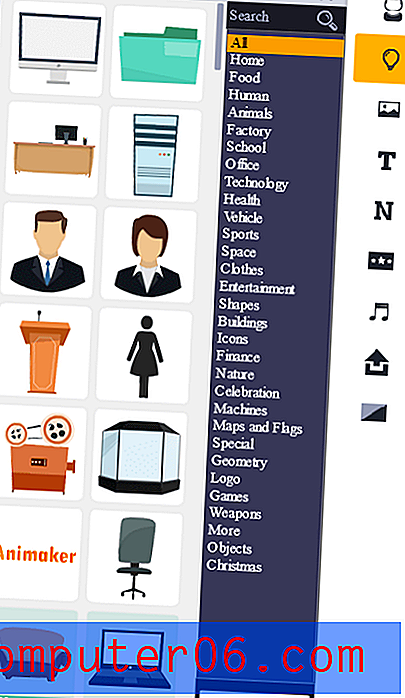
Eigenschaften sind „Requisiten“, Cliparts oder Hintergrundobjekte, die Sie Ihrem Video hinzufügen können. Viele davon sind kostenlos erhältlich, aber es wäre auch nicht schwer, eigene zu importieren. Sie sind in erster Linie im flachen Designstil. Einige bieten mehrere „Posen“ an - zum Beispiel ist die Ordnerstütze sowohl geschlossen als auch offen verfügbar. Es scheint jedoch, dass die meisten Requisiten nicht farblich verändert werden können.
Hintergründe
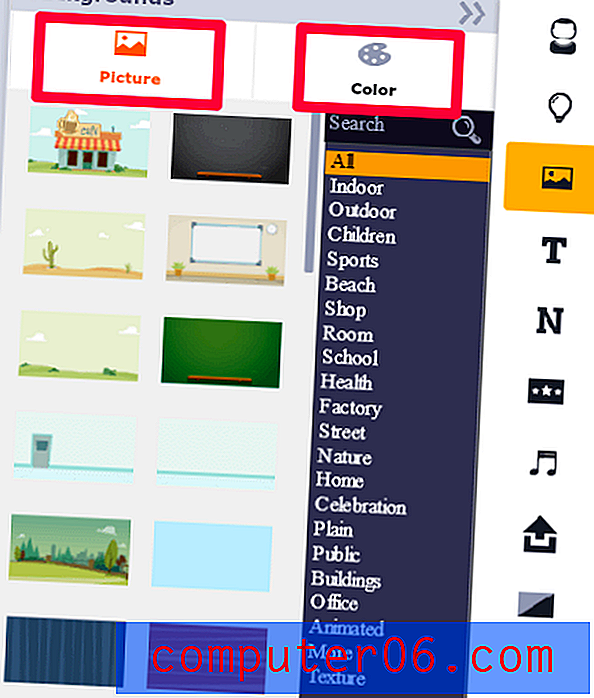
Hintergründe bereiten die Bühne für Ihr Video. Einige sind animiert, während andere einfach noch Szenen sind, auf denen Sie Ihre Charaktere und Requisiten platzieren können. Die Hintergründe sind in zwei Kategorien unterteilt: Bilder und Farben. Bilder sind die standardmäßigen animierten Hintergründe, während auf der Registerkarte „Farbe“ einfach ein einfarbiger Hintergrund ausgewählt werden kann.
Text
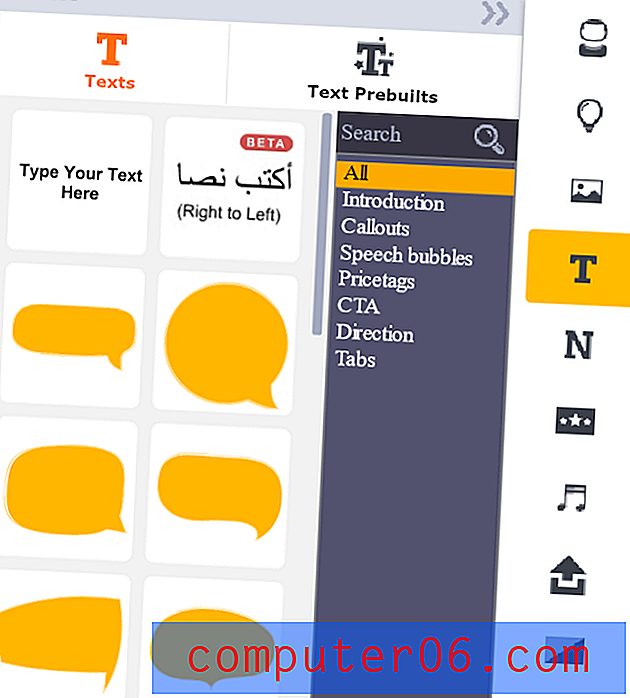
Text ist eine gängige Form von Medien in animierten Videos. Möglicherweise benötigen Sie es für ein Banner, eine Überschrift oder Informationen (insbesondere in Erklärvideos oder Infografiken). Animaker bietet viel Flexibilität mit Text. Sie können jederzeit einfach ein neues Textfeld ablegen, aber Sie können auch aus vorgefertigten Vorlagen oder einer Vielzahl von Sprechblasen und Beschriftungsstilen auswählen.
Zahlen
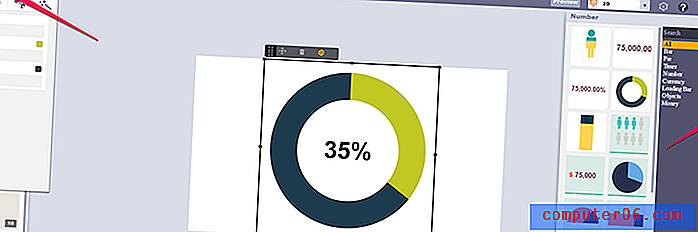
Obwohl „Zahlen“ wie eine seltsam spezifische Textform klingt, handelt es sich aus einem bestimmten Grund um eine spezielle Kategorie. Unter "Zahlen" finden Sie anpassbare Diagramme und Grafiken mit Animationen und zusätzlichen Funktionen. Von Balkendiagrammen bis hin zu Kreisdiagrammen können Sie Ihren Videos ganz einfach wichtige Datenfunktionen hinzufügen.
Laden Sie Ihre eigenen Medien hoch
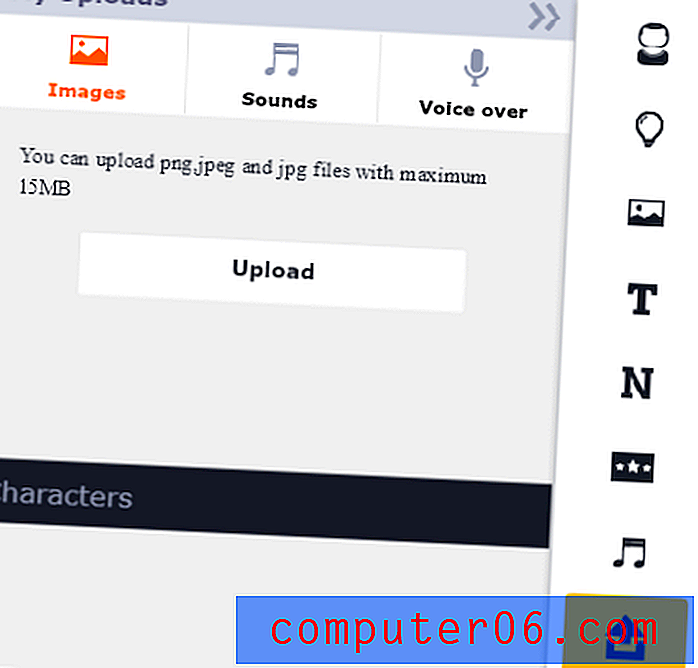
Wenn Animaker etwas fehlt, das Sie benötigen (oder wenn es kostenpflichtig ist), können Sie die Upload-Funktion verwenden, um einem Video Ihre eigenen Bilder hinzuzufügen. Diese Funktion unterstützt nur JPEG- und PNG-Dateien, sodass Sie keine animierten GIFs erstellen können, dies sollte jedoch für die meisten Benutzer ausreichen. Benutzerdefinierte Schriftarten können nur hochgeladen werden, wenn Sie ein Businessplan-Benutzer sind.
Audio
Audio ist ein wichtiger Bestandteil der Übermittlung der Nachricht in Ihrem Video. Die Grafiken mögen jemandem auffallen, aber letztendlich werden Dinge wie Erzählung, Voice-Over und Hintergrundmusik ihn beschäftigen.
Animaker wird mit einer Bibliothek lizenzfreier Musik geliefert, die Sie in Ihrem Video verwenden können (grüne Titel zeigen an, dass Sie ein bezahlter Benutzer sein müssen, um darauf zugreifen zu können). Zusätzlich zu den Hintergrundspuren bietet es eine Auswahl an Soundeffekten.
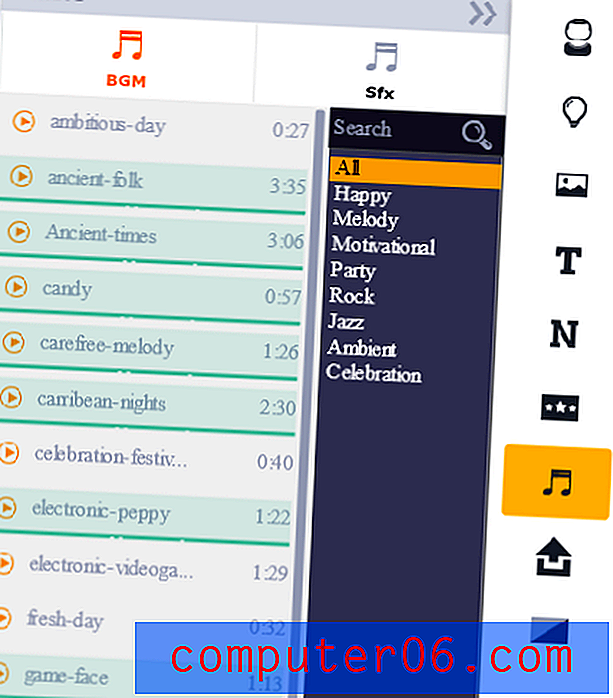
Sie können auch die Schaltflächen „Hochladen“ oder „Stimme aufnehmen“ verwenden, um Ihrem Video einen Kommentar oder eine spezielle Sprachausgabe hinzuzufügen.
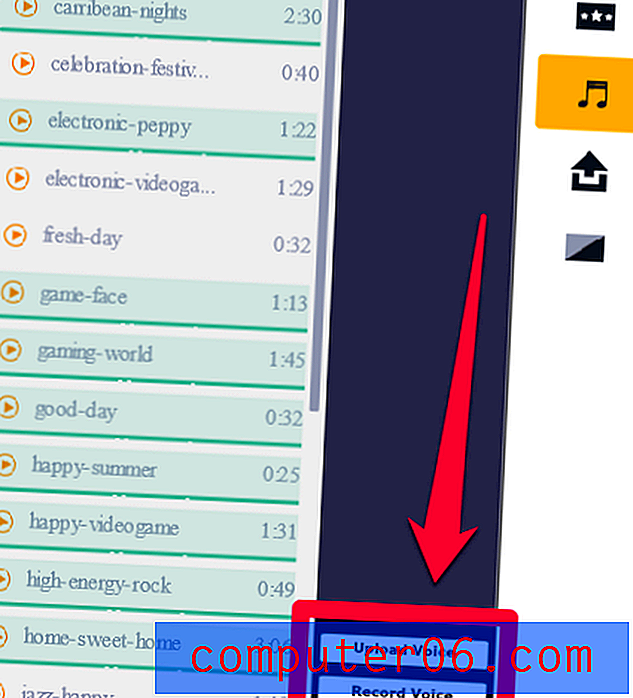
Wenn Sie Ihre Stimme aufnehmen möchten, müssen Sie Adobe Flash die Berechtigung erteilen, auf Ihre Kamera und Ihr Mikrofon zuzugreifen. Es sieht ein wenig skizzenhaft aus, aber da Animaker eine Flash-Software ist, wird diese Schnittstelle verwendet.
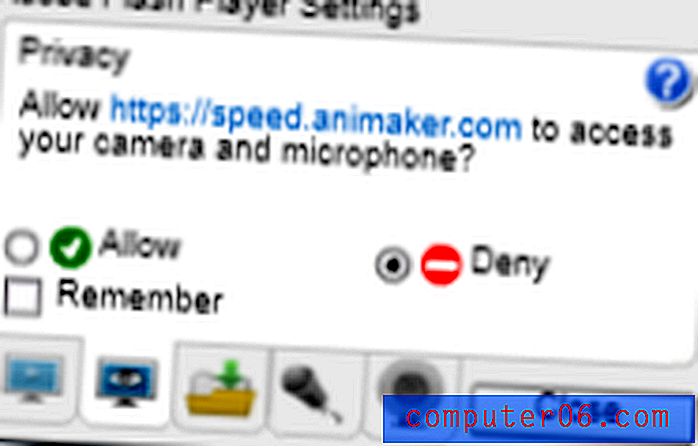
Möglicherweise wird in Ihrem Browser auch ein kleines Popup wie dieses angezeigt:
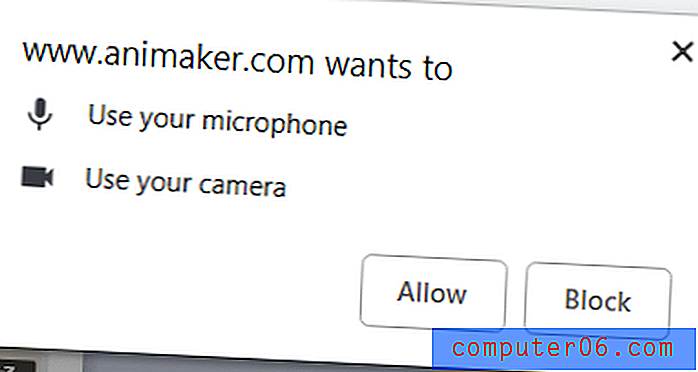
In beiden Fällen müssen Sie auf "Akzeptieren" oder "Zulassen" klicken, um fortzufahren. Dann sehen Sie den folgenden Aufnahmebildschirm:
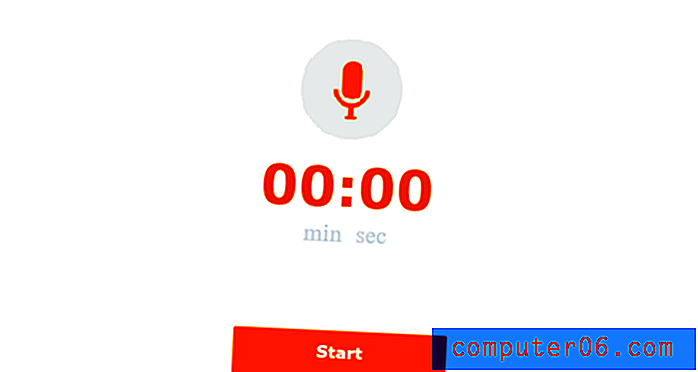
Durch Drücken der Start-Taste wird die Aufnahme sofort gestartet. Dies kann ärgerlich sein, wenn Sie an einen Countdown gewöhnt sind. Darüber hinaus deckt das Aufnahmefenster Ihre Video-Leinwand ab, sodass Sie Ihr Timing im Voraus kennen oder Ihr Video nach der Aufnahme des Voice-Over anpassen müssen.
Sie können auch das Bedienfeld „Hochladen“ verwenden, um eine vorgefertigte Aufnahme hinzuzufügen. Alle Dateien, die Sie hochladen, um sie als Audio zu verwenden, sollten MP3s sein.
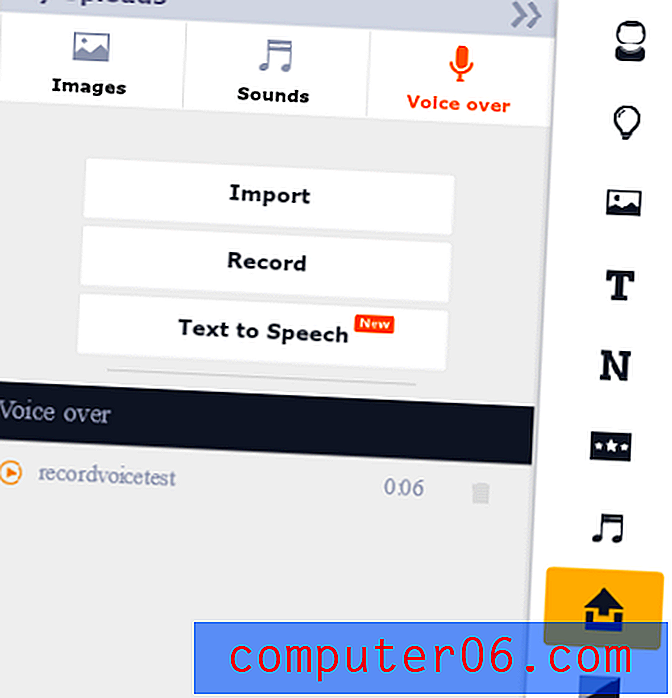
Die angekündigte Text-zu-Sprache-Funktion leitet tatsächlich zu einem Unterprogramm namens „Animaker Voice“ weiter, in dem Sie ein Skript importieren und die Text-zu-Sprache-Stimme über Ihren Wunsch erstellen können. Sie können jedoch nur jeden Monat einige dieser Aufnahmen herunterladen.
Szenen, Animationen & Timelines
Szenen sind die Komponenten, aus denen Ihr endgültiges Video besteht. Mit ihnen können Sie zwischen Einstellungen wechseln und in neue Informationen übergehen. In Animaker können Sie auf der linken Seite der Programmoberfläche auf Szenen zugreifen.
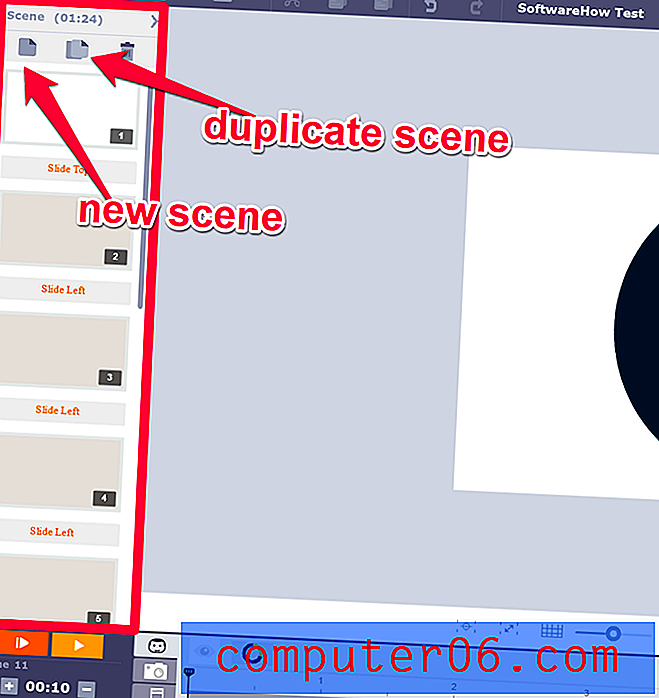
Jede neue Szene zeigt Ihnen eine leere Leinwand. Von dort aus können Sie Hintergründe, Requisiten, Charaktere und andere Elemente hinzufügen, die Sie benötigen. Sobald alle Elemente platziert wurden, können Sie sie mithilfe der Zeitleiste bearbeiten.
Die Zeitleiste ist die Leiste am unteren Rand des Arbeitsbereichs. Auf der Timeline können Sie das Timing für das Erscheinen und Verschwinden Ihrer Objekte ändern sowie das Timing für Musik- / Audiospuren bearbeiten.

Wenn Sie auf ein Objekt klicken, können Sie die Größe der gelben Zone ändern, um zu entscheiden, wann eine Szene betreten / verlassen wird, und die orangefarbene Zone ändern, um die Animationseffekte für diesen Charakter zu ändern. Beispielsweise können einige Zeichen Kurvenpfade haben, die zu einem bestimmten Zeitpunkt auftreten sollen.
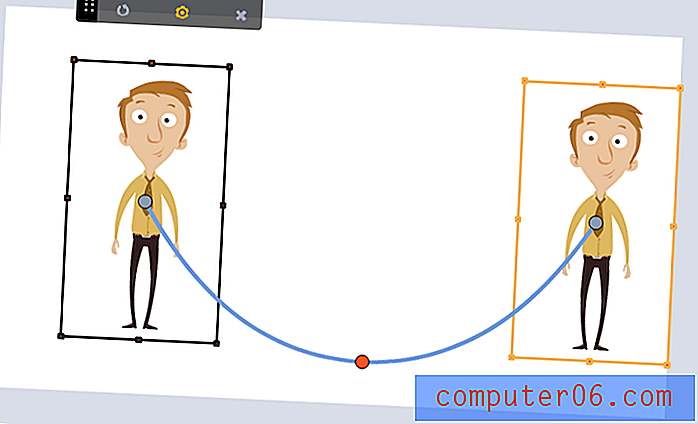
Sie können die Medienregisterkarten verwenden, um neben Zeichen und Requisiten auch zu anderen Arten von Zeitleistenelementen zu wechseln. Sie können auf das Kamerasymbol klicken, um Zoom- und Schwenkfunktionen hinzuzufügen, oder auf das Musiksymbol klicken, um die verschiedenen Arten von Audio zu ändern, die Sie möglicherweise hinzugefügt haben.
Zuletzt möchten Sie die Übergänge von Animaker gut nutzen. Diese Übergänge können zwischen Szenen angewendet werden, um coole Effekte zu erzielen, oder einfach einen sanfteren Wechsel zwischen Ideen.
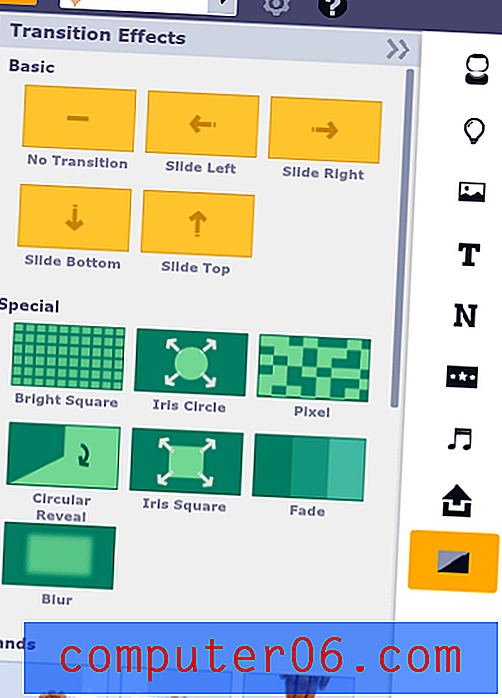
Alle Übergänge scheinen für kostenlose Benutzer verfügbar zu sein, was ein schöner Bonus ist. Es scheint ungefähr 25 Übergänge zu geben. Auf dieser Registerkarte werden auch einige Kamerabearbeitungseffekte angezeigt, die Sie ebenfalls verwenden können, z. B. "Kamera links" und "Kamera rechts", die nach dem Anwenden auf der Registerkarte "Kamera" Ihrer Timeline angezeigt werden.
Exportieren / Teilen
Bevor Sie in Animaker exportieren können, müssen Sie Ihr Projekt speichern. Klicken Sie dann auf das kleine Zahnrad oben im Arbeitsbereich und wählen Sie "Exportieren".
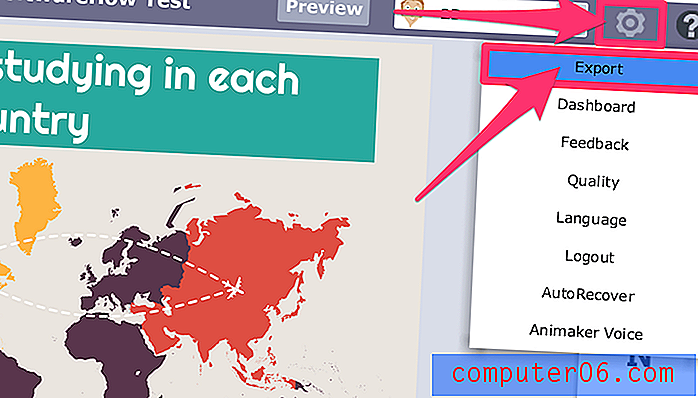
Danach sehen Sie einen kleinen Exportbildschirm, auf dem Sie auswählen können, wie Ihr endgültiges Video formatiert werden soll.
Wie Sie sehen können, gibt es eine kleine Meldung mit der Aufschrift "Sie können Ihre Videos mit dem kostenlosen Plan auf Youtube oder Facebook veröffentlichen". Bezahlte Benutzer können auch ihre Videos herunterladen.
Wenn Sie ein Video herunterladen, können Sie (abhängig von Ihrem Plan) zwischen SD- und HD-Qualität wählen, und das Video ist ohne Markenzeichen.
Wenn Sie auf YouTube hochladen möchten, müssen Sie Ihr Google-Konto durch Klicken auf die Schaltfläche "Kanal hinzufügen" verknüpfen. Sie sehen eine Eingabeaufforderung, die Animaker Zugriff auf Ihr Konto gewähren muss. Diese Berechtigungen können jedoch jederzeit rückgängig gemacht werden. Sobald deine Konten verknüpft sind, kannst du nach YouTube exportieren. Die Videoqualität hängt von Ihrem Plan ab. Beispielsweise können kostenlose Benutzer nur in SD nach YouTube exportieren.
Außerdem sehen kostenlose Benutzer in ihren Videos in der unteren Ecke ein kleines Animaker-Logo. Dieses Branding kann nicht entfernt werden, ohne ein Upgrade auf einen kostenpflichtigen Plan durchzuführen.

Da die Exportoptionen von Animaker ziemlich begrenzt sind, habe ich mich an das Support-Team gewandt, um zu fragen, ob sie einen "Pay per Export" anstelle eines "Pay per Month" -Plan anbieten. Es scheint jedoch, dass dies nicht der Fall ist.
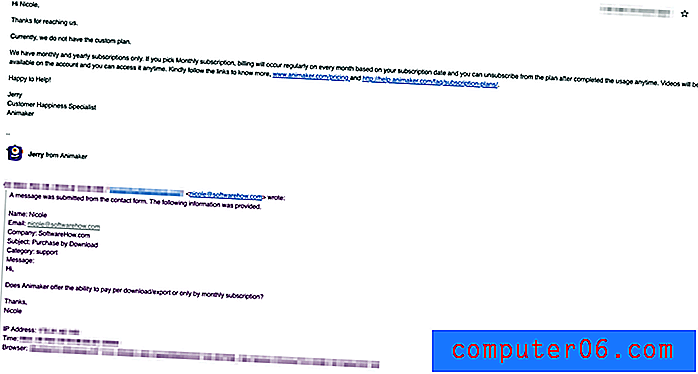
Dies bedeutet, dass Sie die monatliche Rate bezahlen und das Exportlimit Ihres Plans einhalten müssen, um Videos in bester Qualität zu erhalten.
Gründe für meine Bewertungen und Bewertungen
Wirksamkeit: 4/5
Als DIY-Animationssoftware ist Animaker ziemlich effizient in dem, was es tut. Sie können mit Leichtigkeit Videos erstellen, Vorlagen verwenden oder mit nur Ihrer eigenen Kreativität über eine leere Leinwand erweitern. Es enthält die Tools, die Sie benötigen, um erfolgreich zu sein, wie Audiofunktionen und anpassbare Zeichen, mit einer Ausnahme - eine sehr eingeschränkte Exportfunktion, insbesondere wenn Sie einen Plan der unteren Ebene haben (selbst bezahlte Benutzer werden einige Einschränkungen hinsichtlich der Videoqualität und der Exporte pro sehen Monat). Insgesamt kann Animaker die Arbeit erledigen, wenn Sie sie gut nutzen und über einfache Vorlagenvideos hinausgehen.
Preis: 4/5
Obwohl Animaker eine Freemium-Software ist, ist sie für gleichwertige Funktionen letztendlich viel billiger als viele ihrer Konkurrenten. Der kostenlose Basisplan bietet Zugriff auf alle Tools, abgesehen vom Exportieren als Videodatei. Hier finden Sie ausreichend Platz, um loszulegen und Dinge auszuprobieren. Es steht eine anständige Anzahl von Zeichen und Mediendateien zur Verfügung, und bezahlte Benutzer finden auch eine Vielzahl von Materialien. Insgesamt ist es eine sehr preiswerte DIY-Animationssoftware.
Benutzerfreundlichkeit: 3/5
Die Oberfläche von Animaker ist ziemlich einfach zu bedienen. Alles kann ohne ein Tutorial verstanden werden (obwohl eines angeboten wird), und alle Funktionen sind intuitiv. Ich bin jedoch aus zwei Hauptgründen verpflichtet, Sterne zu reduzieren. Erstens gibt es keine automatische Speicherfunktion. Dies mag wie eine kleine Beschwerde erscheinen, aber da diese Software webbasiert ist, ist sie besonders anfällig für versehentliches Schließen von Registerkarten oder Abstürze des Browsers, und es ist mühsam, sich ständig um das Speichern Ihrer Arbeit sorgen zu müssen. Mein zweiter Grund, einen Stern zurückzuhalten, ist, dass ich beim Testen der Software in nur 2 Stunden ungefähr 3 - 5 Einfrierungen erlebt habe. Diese Einfrierungen lösten sich nie von selbst auf, und stattdessen musste die Seite neu geladen werden (wodurch meine gesamte Arbeit aufgrund des Mangels an automatischer Speicherung verloren ging). Während Animaker an der Oberfläche ziemlich einfach zu verwenden ist, gibt es einige Fehler, die noch behoben werden müssen.
Unterstützung: 5/5
Wenn Sie sich nie sicher sind, wie Sie etwas in Animaker tun sollen, müssen Sie sich nicht lange wundern. Das Programm umfasst eine umfangreiche Bibliothek mit Tutorials, Wissens- / FAQ-Artikeln, viele Community-Ressourcen und ein Support-Team, das schnell auf Anfragen reagiert. Es ist ein ziemlich umfassendes System und sollte Ihnen keine Sorgen machen.
Animaker-Alternativen
Powtoon (Web)
Powtoon ist ebenfalls eine webbasierte Software, die sich jedoch sowohl für traditionell animierte Videos als auch für interessantere Präsentationen (im Gegensatz zu Ihrem Standard-PowerPoint) eignet. Die Benutzeroberfläche ist Animaker und anderen Animationsprogrammen sehr ähnlich, wodurch es einfach ist, schnell zu wechseln oder zu lernen. Es gibt auch eine ganze Menge kostenloser Medien und Vorlageninhalte. Wir haben eine ausführliche Überprüfung von Powtoon durchgeführt, die Sie lesen können, um mehr zu erfahren.
Explaindio (Mac & PC)
Für diejenigen, die lieber eine voll ausgestattete Softwareanwendung haben möchten, ist Explaindio 3.0 möglicherweise genau das Richtige. Die Benutzeroberfläche ist zwar komplexer und die Bibliothek mit Standardmedien eingeschränkter als die meisten Freemium- oder webbasierten Lösungen. Sie bietet jedoch mehr Bearbeitungssteuerung und Funktionen als die Konkurrenz. Es ist auch eine eigenständige Software, sodass Sie nur eine einmalige Gebühr zahlen und nicht von der Internetverbindung abhängig sind, um Ihre Bearbeitung durchzuführen. Wir haben hier auch eine detaillierte Explaindio-Überprüfung durchgeführt.
Raw Shorts (Web)
Wenn Sie webbasiert bleiben möchten, Animaker jedoch nicht zu Ihnen passt, sollten Sie RawShorts ausprobieren. Es ist auch eine Freemium-Software zum Erstellen von Animationen unter Verwendung einer Drag & Drop-Oberfläche sowie des gleichen grundlegenden Timeline- und Szenenmodells wie viele andere Erstellerplattformen. Obwohl die angebotenen Funktionen Animaker sehr ähnlich sind, bietet es einen anderen Preis und die Möglichkeit, Downloads anstelle eines Abonnements zu erwerben.
Weitere Optionen finden Sie in unserer Zusammenfassung der besten Whiteboard-Animationssoftware.
Fazit
Wenn Sie nach einer DIY-Animationssoftware suchen, die für Sie als Entwickler qualitativ hochwertige Ergebnisse ohne allzu große Schmerzen liefert, ist Animaker eine gute Wahl. Es bietet viele Werkzeuge und Materialien, mit denen Sie die Ziellinie erreichen können, und Sie können sogar kostenlos loslegen, bevor Sie sich zu etwas verpflichten.
Holen Sie sich Animaker
5/5 (1 Bewertung)